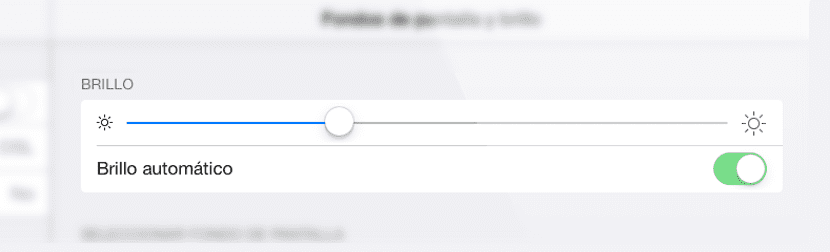
iOS 7 s'ha vist embolicat en una allau de queixes sobre el seu funcionament, errors que semblen haver-se corregit en la nova versió de sistema operatiu per a dispositius mòbils d'Apple, iOS 7.1. El problema és que alguns usuaris segueixen reportant alguns errors amb el funcionament d'aquest nou iOS 7.1.
Un d'aquests errors que els usuaris han reportat ha estat un problema de resposta de l'sensor de brillantor dels iDevices. El sensor de brillantor adapta la brillantor de la pantalla de l'dispositiu segons la quantitat de llum que hi ha a l'entorn en què ens trobem. Un sensor que moltes vegades s'ha aconsellat desactivar per estalviar bateria però que convé usar (per alguna cosa està). Després del salt anem a ensenyar-vos com calibrar el sensor de lluentor en iOS 7 a millorar la seva resposta.
Com us diem, el funcionament automàtic de l'ajust de brillantor es pot activar o desactivar des dels ajustos del nostre iDevice. El problema ve que a l'canviar la quantitat de brillantor a través d'aquest menú o mitjançant el centre de control (manualment), podem descalibrarlo, és a dir, pot ser que es desajust la seva sensibilitat pel que fa a la lluminositat de l'ambient en què ens trobem.
Un ajust que podem tornar a calibrar amb uns senzills passos, dir que els següents passos són totalment compatibles amb qualsevol iDevice per la qual cosa podreu usar-los amb els vostres iPad 's, iPhone s, i iPod Touch' s.
- El primer pas que haurem de fer és dirigir-nos a la configuració de 'Fons de pantalla' i brillantor 'a través de l'app' Ajustos 'del nostre iDevice.
- Desactivarem la brillantor automàtic.
- En un lloc a les fosques, baixarem la brillantor a la seva posició mínima (La brillantor recomanable per a entorns foscos).
- Finalment tornarem a activar el 'Brillantor automàtic', amb la llum del nostre entorn apagada.
Un cop haguem realitzat tots aquests passos, podrem tornar a un entorn lumínic per poder veure com la brillantor es va ajustant segons la intensitat de la llum que ens envolti. Una interessant calibratge de la brillantor que ens farà estalviar bateria automàticament.
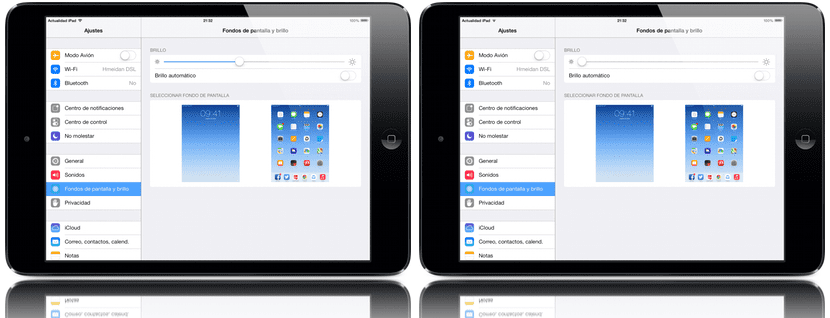

Sona interessant, ho prova. Gràcies Karim 😉